如何给笔记本装系统?笔记本电脑一直深受外出办公用户们的青睐和追捧,因为它可以跟台式机一样办公,出差还能随身携带。那笔记本电脑到底要如何进行重装win8系统呢?今天小编就以神舟笔记本电脑为例,教大家详细的重装win8系统步骤。
方式一:一键重装win8系统步骤
1.开始在神舟笔记本电脑上下载韩博士装机工具,打开前要记得退出所有杀毒软件。

2.出现对应界面后选择“开始重装”进入重装操作。
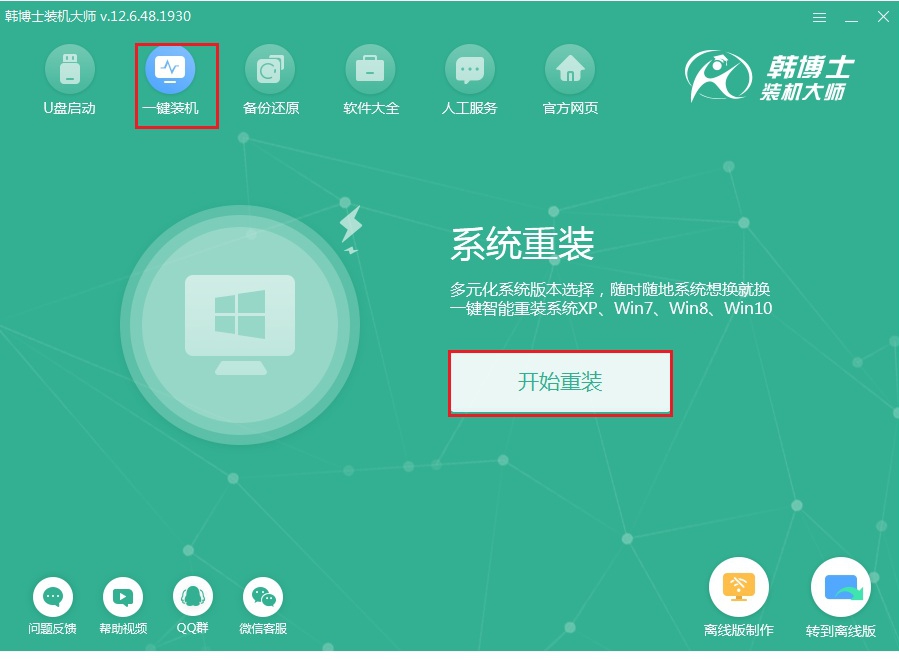
3.建议大家选择韩博士推荐的系统文件进行下载安装,当然也可以自行选择。
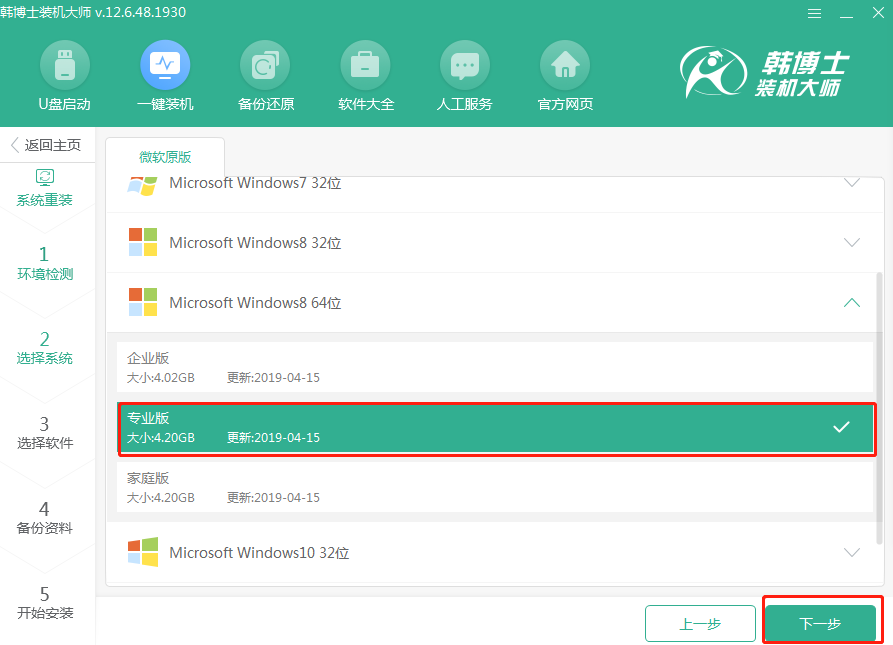
4.选择软件和文件进行备份安装,韩博士会一并进行操作。
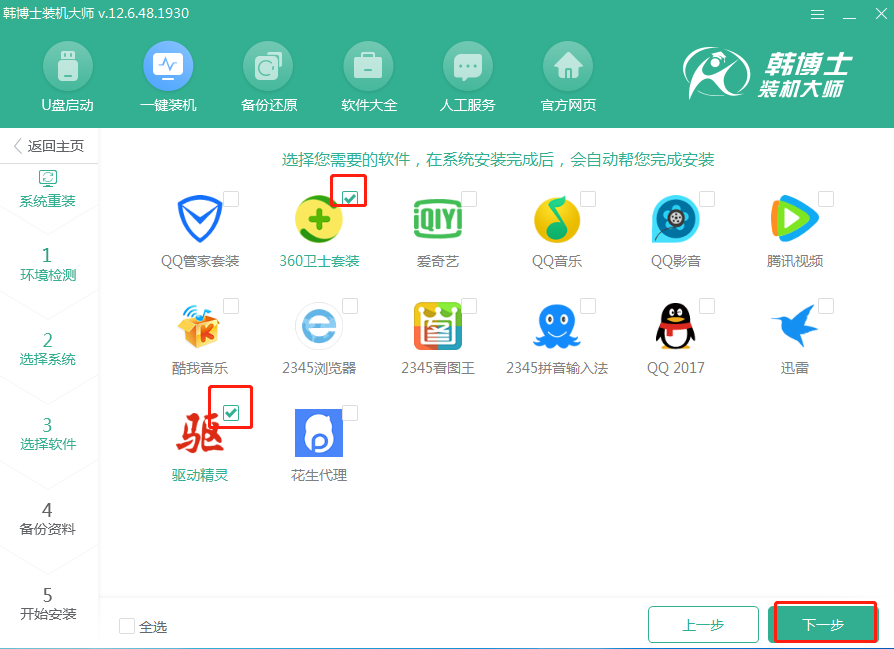
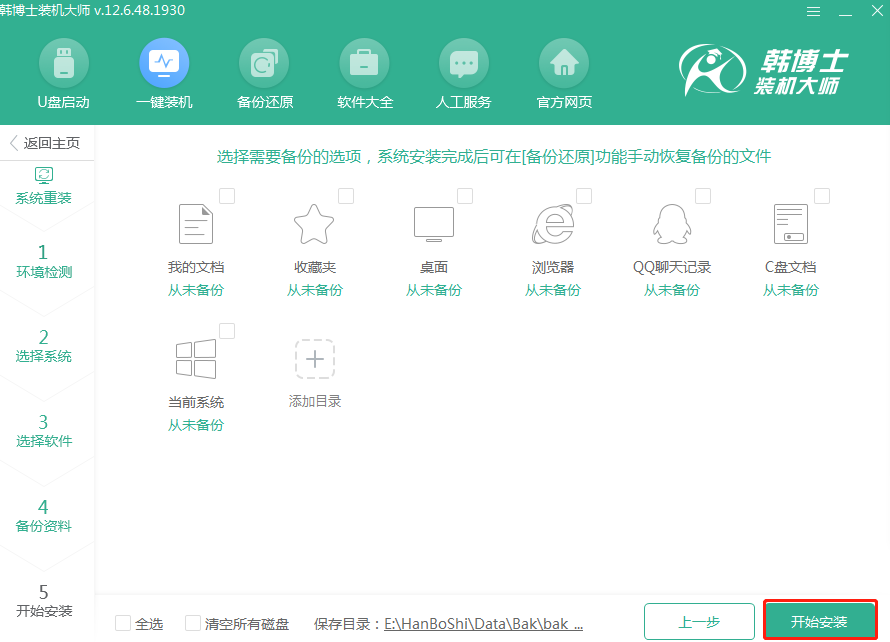
5.韩博士开始下载系统文件,随后进行环境部署,开始重启电脑。
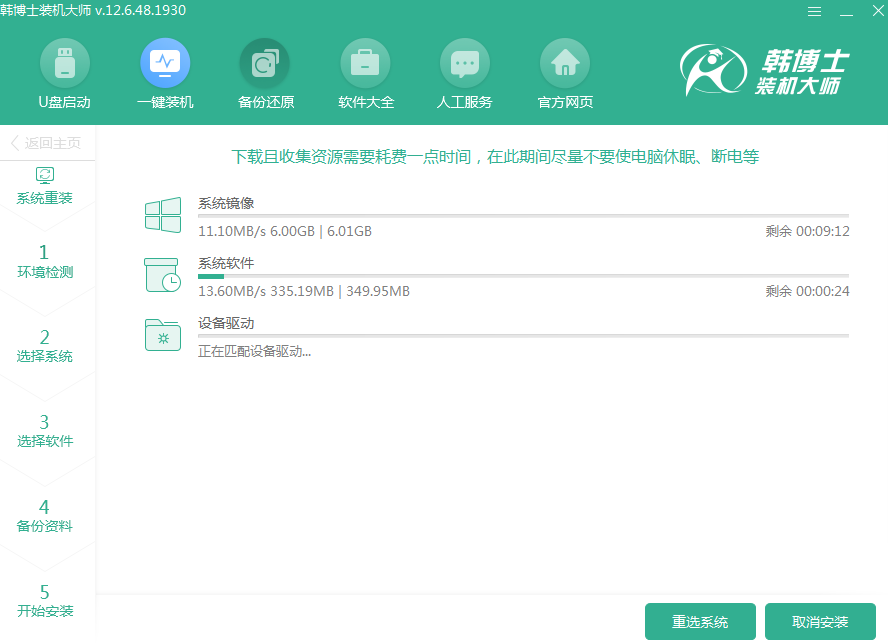
6.出现启动管理器界面后,使用方向键选择其中的PE模式回车进入韩博士系统。
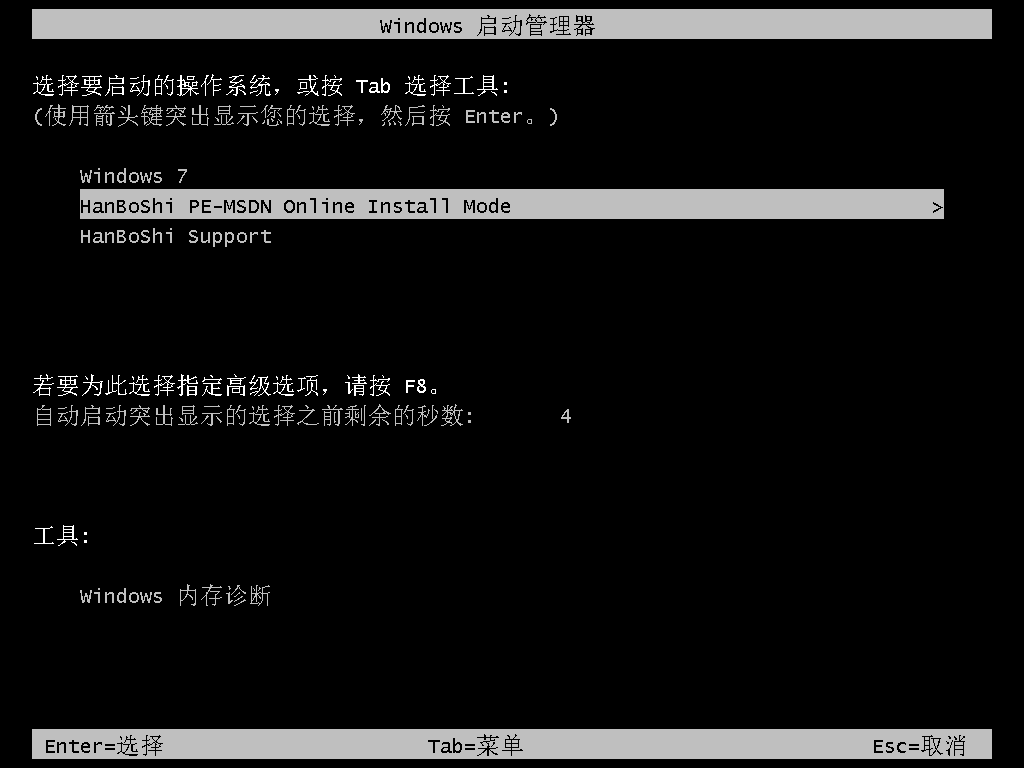
7.当系统安装完成后开始重启,期间会进行多次反复的重启操作,属于正常现象,最后进入全新win7桌面。
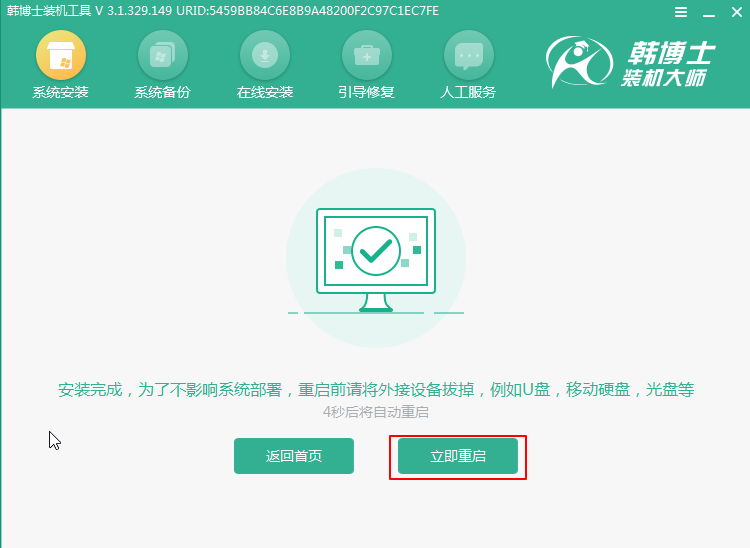
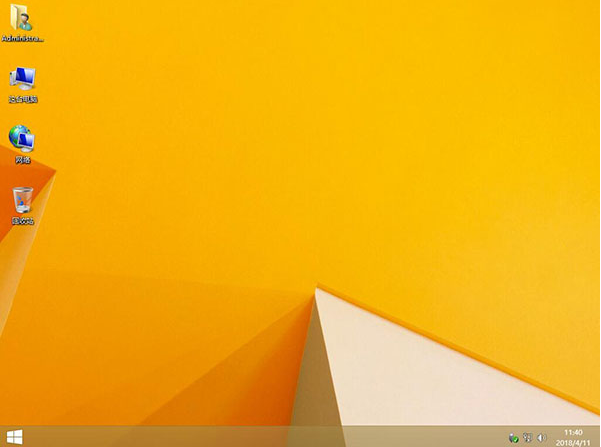
方式二:U盘重装win8系统步骤
众所周知,U盘重装系统是所有重装方式中最主流的一种,因为可以无限次无所拘束的进行重装系统。就算是出现严重系统故障都可以进行重装系统,那究竟怎么操作呢?大家可以直接参考对应教程。
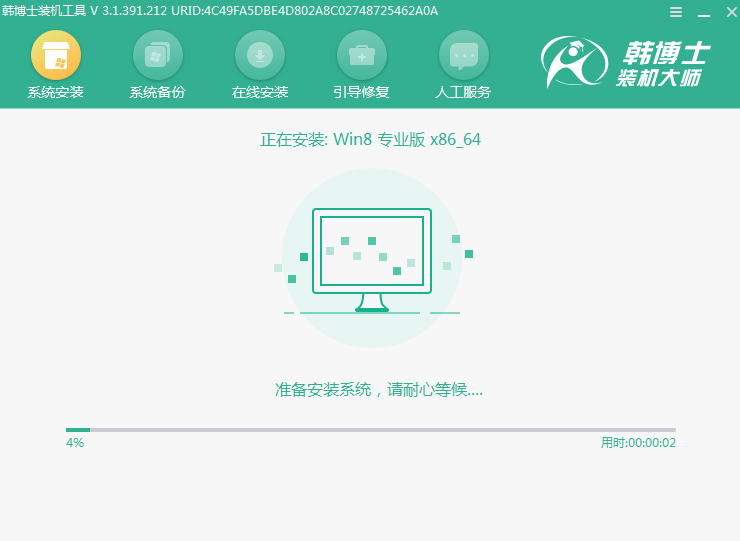
当然,也有其他的重装方式,比如本地模式重装和离线重装,大家可以直接在韩博士装机大师官网上进行搜索相关教程,超级简单方便。

